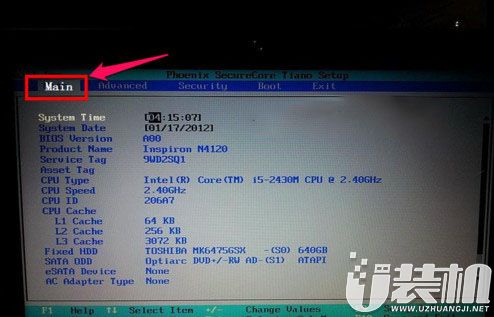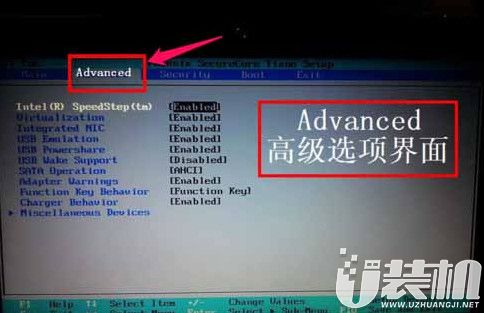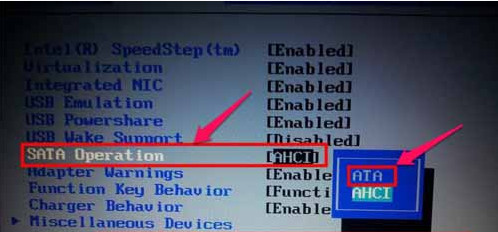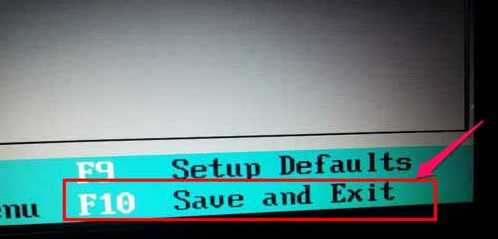戴尔XPS15(i5 3210M)采用全铝制银色外壳、铝合金显示屏后盖、硅胶底座、软触漆面镁合金掌托;标准全尺寸背光防泼溅巧克力键盘;支持手势的集成按钮玻璃触摸板;整机拥有3个USB 3.0接口、迷你DisplayPort接口、HDMI、RJ-45接口、3合1介质卡读卡器、耳机插孔、带麦克风的耳机插孔、Kensington锁。那么这款笔记本如何设置u盘启动呢?接下来U装机族小编就给大家介绍戴尔XPS15D-3528笔记本
bios设置u盘启动的方法,有需要的朋友不妨跟着教程一起来学习!
1、开机按下f2键,就可以进入bios设置界面,如下图所示:
2、然后我们通过左右方向键,切换到Boot项,选择u盘启动项,如下图所示:
3、设置硬盘模式,进入到bios主界面后,把光标移到Advanced这一项上,如下图所示:
4、使用光标移到SATA Operation项回车,然后选择“ATA”项回车,如下图所示:
5、最后按F10键保存,如下图所示:
6.进入u装机主菜单,此时便成功u盘启动了,如图所示:
关于戴尔XPS15(i5 3210M)笔记本
bios设置u盘启动的详细操作方法就为大家分享到这里了,还不知道怎么设置u盘启动的朋友可以按照上述方法步骤进行设置哦,希望本篇教程对大家有所帮助。